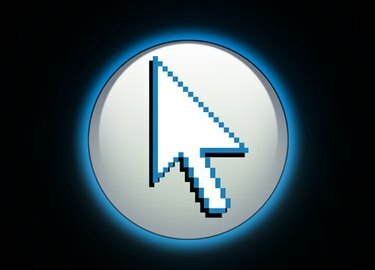
ลูกศรชี้.
Microsoft Excel เป็นโปรแกรมสเปรดชีตสำหรับ Windows ที่มีเครื่องมือสำหรับผู้ใช้ในการจัดระเบียบ จัดทำแผนภูมิ และกำหนดข้อมูล เครื่องมือที่มีประโยชน์อย่างหนึ่งซึ่งมีให้ใน Excel เวอร์ชันปัจจุบันคือมาโคร มาโครอนุญาตให้ผู้ใช้บันทึกชุดของขั้นตอนที่สามารถเรียกใช้ได้ทุกเมื่อที่ต้องทำงานซ้ำๆ กันบ่อยๆ ใน Microsoft Excel 97 และ 7.0 ตัวแก้ไข Visual Basic มีแอปพลิเคชันคุณสมบัติเคอร์เซอร์เฉพาะที่สามารถใช้ได้ ในการทำมาโครเพื่อเปลี่ยนลักษณะที่ปรากฏของเคอร์เซอร์ระหว่างตัวชี้เริ่มต้น, ไอบีม, ลูกศรหรือ นาฬิกาทราย.
ขั้นตอนที่ 1
เปิด Microsoft Excel และรอให้แอปพลิเคชันโหลด
วีดีโอประจำวันนี้
ขั้นตอนที่ 2
เลือกแท็บ "มุมมอง" ที่ด้านขวาของแถบเครื่องมือ
ขั้นตอนที่ 3
คลิก "มาโคร" จากนั้นเลือก "ดูมาโคร" จากรายการแบบเลื่อนลง
ขั้นตอนที่ 4
พิมพ์ชื่อมาโครในกล่องข้อความ "ชื่อมาโคร" จากนั้นคลิก "สร้าง" ตัวแก้ไข Microsoft Visual Basic จะเปิดขึ้นในหน้าต่างใหม่
ขั้นตอนที่ 5
พิมพ์ "Application. Cursor = " ก่อนข้อความที่อ่านว่า "End Sub" และหลังสตริงข้อความที่มีคำว่า "Sub" ตามด้วยชื่อมาโครและวงเล็บ
ขั้นตอนที่ 6
พิมพ์ "xlWait" หลังเครื่องหมายเท่ากับเพื่อบอกให้มาโครเปลี่ยนตัวชี้เป็นนาฬิกาทราย พิมพ์ "xlIBeam" หลังเครื่องหมายเท่ากับเพื่อบอกให้มาโครเปลี่ยนตัวชี้เป็น I-Beam พิมพ์ "xlNorthwestArrow " หลังเครื่องหมายเท่ากับเพื่อบอกให้มาโครเปลี่ยนตัวชี้เป็นลูกศรทิศตะวันตกเฉียงเหนือ พิมพ์ "xlNormal" หลังเครื่องหมายเท่ากับเพื่อบอกให้มาโครเปลี่ยนตัวชี้กลับเป็นตัวชี้เริ่มต้น
ขั้นตอนที่ 7
กดปุ่ม "Alt" ค้างไว้แล้วกด "F11" เพื่อกลับไปที่สเปรดชีต Excel
ขั้นตอนที่ 8
คลิก "มาโคร" บนแถบเครื่องมือ "ดู" จากนั้นเลือก "ดูมาโคร" จากรายการดรอปดาวน์
ขั้นตอนที่ 9
ค้นหาและคลิกที่มาโครของคุณจากรายการ จากนั้นกด "เรียกใช้"




